在这个信息无处不在的时代,我们的数字资产——照片、文件、联系人——的安全与同步变得至关重要,对于苹果用户来说,iCloud就像一位无声的守护者,在云端为你妥善保管着一切,许多朋友会遇到一个实际的问题:如何将存储在iCloud中的数据,实实在在地下载到自己的iPhone手机上,以便离线查看或使用?这个过程其实非常直观。
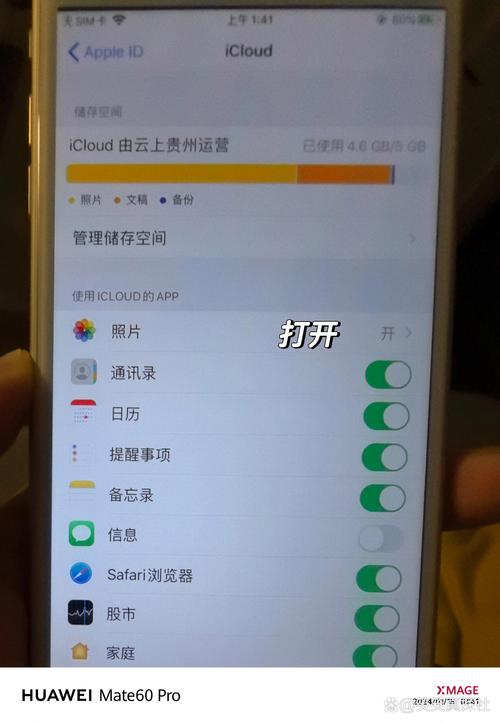
理解iCloud的同步逻辑
我们需要清晰地理解iCloud的核心工作方式:它主要进行的是“同步”,而非简单的“网盘下载”,当你在一台设备上对iCloud中的内容进行更改(如新增照片、编辑通讯录),这个变更会自动推送到所有使用同一Apple ID登录的设备上,所谓“从iCloud下载到手机”,在多数情况下,是确保数据同步功能开启,并耐心等待同步完成的过程。
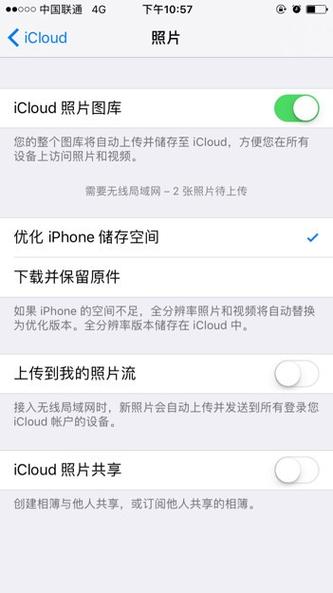
分步骤详解:不同类型数据的获取方法
照片与视频
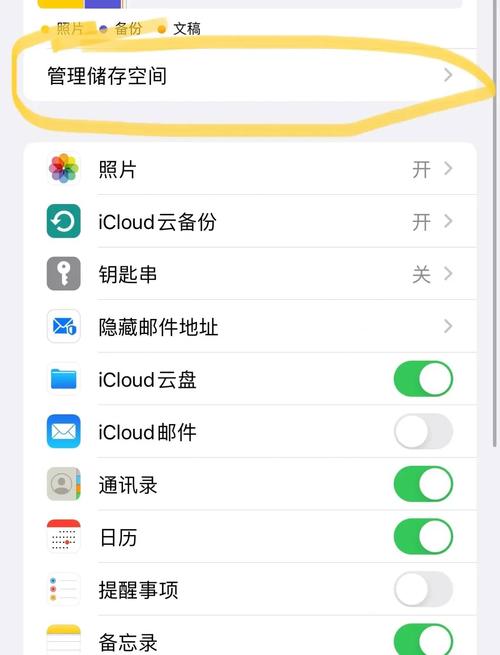
这是用户最常操作的部分,iCloud照片图库的设计理念是“一份全集,随处可查”。
- 开启iCloud照片:前往“设置” > [你的姓名] > “iCloud” > “照片”,确保“同步此iPhone”选项是开启状态。
- 选择“优化iPhone储存空间”:此选项会在iPhone上保留较小尺寸的照片版本,原件存储在iCloud中,当你需要查看全分辨率照片时,手机会自动从iCloud下载,这有助于节省本地存储空间。
- 选择“下载并保留原片”:此选项会将全分辨率的照片和视频原件下载并存储在您的iPhone上。
如果你已经开启了同步,但某些较早的照片仍未显示在手机上,这通常是因为它们尚未被缓存,你只需正常浏览相册,滚动到较早期的部分,系统便会自动开始下载这些照片的缩略图乃至原片。
通讯录、日历、备忘录与提醒事项
这些基础应用的同步是完全自动的,前提是开关已打开。
- 检查与开启:进入“设置” > [你的姓名] > “iCloud”,你会看到一个应用程序列表,确保“通讯录”、“日历”、“备忘录”、“提醒事项”等选项的开关是绿色的开启状态。
- 同步触发:一旦开启,这些App内的所有数据都会开始与iCloud服务器同步,你在电脑iCloud.com上新建一个联系人,几分钟内它就会出现在你的iPhone上,反之亦然,无需手动下载。
iCloud云盘文件
iCloud云盘更像我们传统认知中的网盘,用于存储各种类型的文档。
- 在iPhone上找到它:确保在“设置” > [你的姓名] > “iCloud”中,“iCloud云盘”是开启的,在你的iPhone上找到并打开“文件”App。
- 浏览与下载:在“文件”App中,点击“浏览”,在“位置”下选择“iCloud云盘”,你可以看到所有存储在云端的文件夹和文件。
- 直接操作:
- 对于文档(如Pages、Word文件)、PDF等,只需直接点击文件,系统便会自动下载并打开它,之后,这份文件就会缓存在你的设备中。
- 对于视频、压缩包等文件,长按文件图标,在弹出菜单中选择“下载”,即可将其下载到本地。
iCloud备份的整体恢复
当你设置一台全新的iPhone,或抹掉所有内容后重新激活时,可以从iCloud备份进行恢复,这个过程会将备份中包含的应用数据、设置、信息等大量内容“下载”回手机。
- 操作路径:在iPhone初始化设置的过程中,当看到“App与数据”屏幕时,选择“从iCloud备份恢复”,登录你的Apple ID,然后选择一个相关的备份文件,保持手机连接Wi-Fi并接通电源,等待恢复完成即可,这个过程耗时较长,取决于备份文件大小和网速。
当同步或下载遇到困难时
有时,你可能会遇到照片迟迟不显示或文件无法下载的情况,可以尝试以下几个步骤:
- 检查网络连接:一个稳定且速度尚可的Wi-Fi环境是成功同步的基础,蜂窝网络可能因速度或数据限制影响大文件的同步。
- 检查iCloud储存空间:前往“设置” > [你的姓名] > “iCloud”,如果储存空间已满,新的照片和文件将无法上传,同步也会中断,你需要管理存储空间,删除不必要的内容或升级套餐。
- 重启设备:最简单也最有效的排错方法之一,重启iPhone可以解决许多临时的软件小故障。
- 注销并重新登录Apple ID:这是一个稍显复杂但效果显著的方法,前往“设置” > [你的姓名],滑到最下方点击“退出登录”。 系统会询问你是否在iPhone上保留数据的副本,为了安全起见,建议选择保留,然后重新登录你的Apple ID,这能刷新设备与iCloud服务器的连接凭证。
在我看来,熟练掌握iCloud的使用,是发挥苹果生态系统魅力的关键一环,它不仅仅是云端的一个存储空间,更是连接你所有苹果设备的无形纽带,理解其同步机制,并善用上述方法,你就能轻松地在数字生活与本地设备之间架起一座畅通无阻的桥梁,确保那些珍贵的记忆和重要信息,随时触手可及。









评论列表 (0)